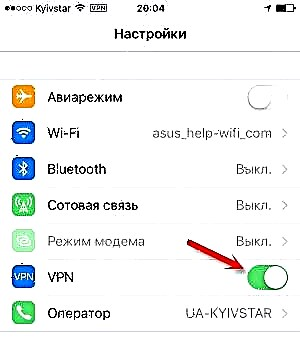Gần đây, đánh giá theo thống kê của trang web, số lượng người dùng chuyển sang Windows 10 đã tăng lên đáng kể và ngày càng nhiều, câu hỏi xuất hiện về Windows 10. Cũng như các phiên bản Windows khác, top 10 có nhiều vấn đề và lỗi khác nhau khi kết nối. vào internet. Tôi đã chuẩn bị các hướng dẫn để giải quyết các vấn đề phổ biến nhất, chẳng hạn như: "hạn chế", về các vấn đề với Wi-Fi, v.v. Bạn có thể xem chúng trên trang này.
Trong các nhận xét cho các bài viết khác nhau, về cơ bản Internet không hoạt động (qua Wi-Fi hoặc cáp) trong Windows 10 sau khi cập nhật, rất thường họ để lại nhận xét yêu cầu trợ giúp để giải quyết lỗi "Máy tính này thiếu một hoặc nhiều giao thức mạng", mà xuất hiện trong Windows 10 và do đó Internet không hoạt động. Lỗi này xuất hiện trên cả Windows 7 và Windows 8. Bản thân tôi cũng chưa gặp sự cố này và cũng không có nhiều thông tin. Tuy nhiên, có một số cách mà tôi sẽ chia sẻ trong bài viết này.
Theo tôi hiểu, lỗi "Máy tính này thiếu một hoặc nhiều giao thức mạng" xuất hiện sau khi chạy chẩn đoán sự cố với kết nối Internet.

Và họ chạy chẩn đoán này vì đơn giản là Internet không hoạt động. Và rất có thể, nó đang ở trạng thái "Hạn chế", với dấu chấm than màu vàng. Tuy nhiên, theo như tôi hiểu, Internet vẫn hoạt động, nhưng không lâu. Trong các bình luận, họ viết rằng nó hoạt động trong 5 phút, các trang web sẽ mở nếu họ có thời gian, và sau đó kết nối Internet biến mất.
Trong mọi trường hợp, nếu Internet ngừng hoạt động trong Windows 10, không quan trọng bằng cáp hay bằng Wi-Fi và một dòng chữ xuất hiện trong kết quả chẩn đoán như trong ảnh chụp màn hình ở trên, bây giờ chúng tôi sẽ cố gắng giải quyết vấn đề này.
Máy tính này bị thiếu một hoặc nhiều giao thức mạng. Phán quyết
Rất có thể, tùy thuộc vào lý do của lỗi này, các giải pháp là rất khác nhau.
Trước hết, sau khi khởi động lại máy tính bình thường, bạn cần thực hiện ba lệnh thông qua dòng lệnh. Chúng ta phải chạy dòng lệnh với tư cách là quản trị viên. Có rất nhiều cách. Bạn chỉ có thể nhập vào thanh tìm kiếm cmd, sau đó nhấp chuột phải vào "Command Prompt" và chọn "Run as administrator".

Sau đó, lần lượt, sao chép, dán vào dòng lệnh và thực hiện (bằng cách nhấn Enter) các lệnh sau:
thiết lập lại netsh winock
danh mục thiết lập lại netsh winock
thiết lập lại giao diện netsh ipv4
Nó trông như thế này:

Sau đó, chúng ta khởi động lại máy và xem kết quả.
2 Mẹo tiếp theo là đăng ký địa chỉ DNS tĩnh. Mẹo này đã được để lại trong các bình luận. Tôi nghĩ chúng ta nên thử.
Nhấp vào biểu tượng kết nối internet và chọn "Trung tâm mạng và chia sẻ". Tiếp theo, mở "Thay đổi cài đặt bộ điều hợp" (bên trái).
Nhấp chuột phải vào bộ điều hợp mà bạn có kết nối Internet và chọn "Thuộc tính". Chọn "IP phiên bản 4 (TCP / IPv4)" và nhấp vào nút "Thuộc tính". Trong cửa sổ mới, đặt nút gạt bên cạnh "Sử dụng các địa chỉ DNS sau" và viết các địa chỉ sau:
Nhấp vào Ok.

Sau khi thay đổi, khởi động lại máy tính của bạn.
Có thể hiển thị hoặc xóa phần mềm chống vi-rút. Có nghi ngờ rằng lỗi có thể xuất hiện do phần mềm chống vi-rút. Hãy thử tắt nó đi. Tôi không biết nó có đáng không, nhưng bạn hoàn toàn có thể loại bỏ nó.
Tôi đọc ở đâu đó rằng do phần mềm diệt virus NOD32, sự cố như vậy có thể xuất hiện. Dù sao, tôi khuyên bạn nên tắt tất cả các chương trình theo cách nào đó có thể ảnh hưởng đến hoạt động của kết nối Internet.
4 Trình điều khiển cho card mạng hoặc bộ điều hợp không dây. Chà, làm sao mà không có trình điều khiển. Có thể lỗi "Máy tính này thiếu một hoặc nhiều giao thức mạng" có thể xảy ra do trình điều khiển của bộ điều hợp không dây hoặc card mạng.
Do đó, chúng tôi đang cố gắng cập nhật hoặc cài đặt lại trình điều khiển. Hoặc làm theo các thủ thuật trong bài viết này.
Và xa hơn...
Vì lỗi này rất có thể chỉ là kết quả của chẩn đoán mạng trong trường hợp có sự cố với quyền truy cập Internet bị hạn chế, bạn cũng nên thử các mẹo từ bài viết này: "Kết nối bị giới hạn" trong Windows 10 qua Wi-Fi và cáp mạng.
Nếu bạn thành công bằng bất kỳ cách nào trong số này hoặc bằng các hành động khác mà loại bỏ được lỗi, thì tôi đề nghị bạn chia sẻ giải pháp trong phần nhận xét. Thông tin của bạn sẽ hữu ích cho nhiều người. Chúc may mắn!